电脑没声音怎么回事 电脑没声音的解决方法
来源:www.laobaicai.net 发布时间:2019-02-14 08:15
大家有没有遇到电脑没声音的情况呢?近来有网友反映电脑昨天电脑还是好好的,今天,电脑就没有声音了。这是怎么回事呢?电脑没声音要怎么解决呢?今天小编就教大家如何解决电脑没有声音的问题,感兴趣的小伙伴一起往下看看吧。
方法一、先使用万能的重启试试

方法二、再看看是不是硬件方面的原因
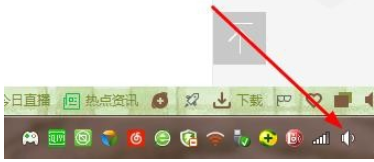
先插上耳机试一下有没有声音,一定要插对,如果没有声音,可能是电脑音频输出接口损坏了,找专业人士进行维修。
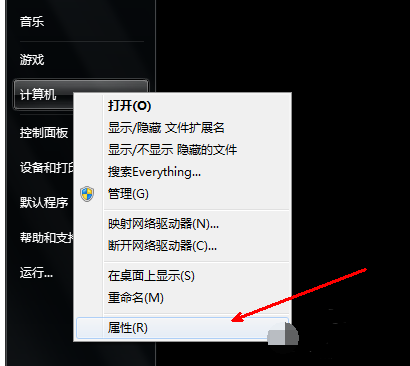
方法三、排除硬件问题,我们就看看下面的方法
1、如果电脑没有声音有小喇叭的话,可能是小喇叭被静音了,检查一下,右键选择音量控制,把全部静音上的对勾去掉即可。
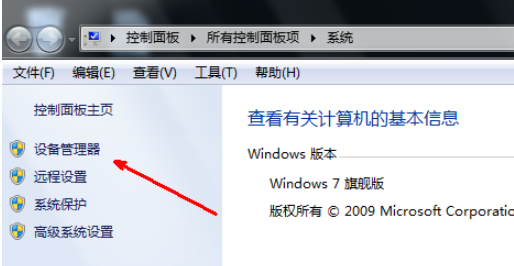
2、未解决我们就要考虑是不是系统缺少声卡驱动。右击计算机,选择属性。
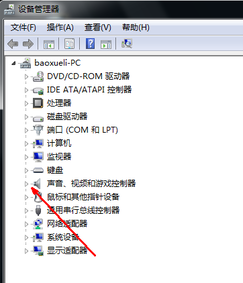
3、然后我们点击左边的设备管理器选项。
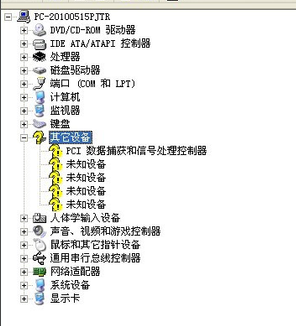
4、在设备管理器中,列出了电脑的所有硬件,其中在声音视频和游戏控制器选项中,包含了声卡驱动的信息。用鼠标点击一下前面的小三角。

5、如果里面出现一个黄色的问号,说明系统缺少声卡驱动,需要你下载并安装驱动才能使电脑发出声音。
6、网页搜索下载并安装万能声卡驱动,安装之后重启就可以恢复正常的声音了。
以上就是电脑没声音怎么回事 电脑没声音的解决方法的全部内容了。如果你也想知道电脑没声音怎么处理,不妨参考小编上述方法来解决哦。更多精彩教程请关注老白菜官网。
推荐阅读
"win10系统亮度调节无效解决方法介绍"
- win10系统没有亮度调节解决方法介绍 2022-08-07
- win10系统关闭windows安全警报操作方法介绍 2022-08-06
- win10系统无法取消屏保解决方法介绍 2022-08-05
- win10系统创建家庭组操作方法介绍 2022-08-03
win10系统音频服务未响应解决方法介绍
- win10系统卸载语言包操作方法介绍 2022-08-01
- win10怎么还原系统 2022-07-31
- win10系统蓝屏代码0x00000001解决方法介绍 2022-07-31
- win10系统安装蓝牙驱动操作方法介绍 2022-07-29
老白菜下载
更多-
 老白菜怎样一键制作u盘启动盘
老白菜怎样一键制作u盘启动盘软件大小:358 MB
-
 老白菜超级u盘启动制作工具UEFI版7.3下载
老白菜超级u盘启动制作工具UEFI版7.3下载软件大小:490 MB
-
 老白菜一键u盘装ghost XP系统详细图文教程
老白菜一键u盘装ghost XP系统详细图文教程软件大小:358 MB
-
 老白菜装机工具在线安装工具下载
老白菜装机工具在线安装工具下载软件大小:3.03 MB










